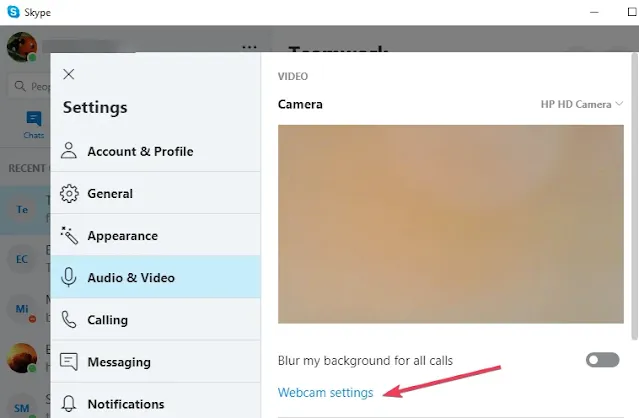سكايب هي خدمة مكالمات فيديو وصوت شائعة ومتاحة لأنظمة Windows و Mac OS X و Linux و iOS و Android و Windows Phone. يستخدم البرنامج الإنترنت لربطك بالمستخدمين الآخرين من خلال الرسائل الفورية ومكالمات الفيديو. ومع ذلك ،هناك أوقات لا يعمل فيها Skype بشكل صحيح بسبب مشاكل في جهاز الكمبيوتر أو اتصال الشبكة.
إذا كان Skype لا يعمل بشكل صحيح على جهاز الكمبيوتر أو الجهاز اللوحي أو الهاتف الذكي ،فهناك بعض الخطوات التي يمكنك اتخاذها لإصلاحها بنفسك.
 |
| 7 Solutions to Fix Skype Camera Problem on PC |
أولاً ،لاحظ أن مكالمات فيديو Skype تعمل فقط مع كاميرات الويب التي تحتوي على اتصال مدمج أو اتصال USB. عادة ما تكون هذه الكاميرات متصلة بجهاز الكمبيوتر المحمول أو سطح المكتب ،وهي مدمجة أو متصلة بالشاشة.
شرح إصلاح مشكلات كاميرا Skype لا تعمل على جهاز الكمبيوتر الخاص بي
إذا استمر ظهور صورة مجمدة على كاميرا الويب بجهاز الكمبيوتر ،فقم بتنزيل أحدث برامج التشغيل من موقع الشركة المصنعة على الويب. إذا لم يفلح ذلك ،فحاول تعطيل برنامج مكافحة الفيروسات.
1. أعد تثبيت سكايب
لا يعني هذا بالضرورة أنك بحاجة إلى إعادة تثبيت البرنامج ،ولكن هذا سيضمن أنك تستخدم أحدث إصدار مع تثبيت أحدث التصحيحات.
في صفحة الويب هذه ،انقر فوق Get Skype for Windows للحصول على الإصدار المحدث. بدلاً من ذلك ،يمكنك أيضًا تحديد تعليمات> التحقق من وجود تحديثات في تطبيق Skype الخاص بك.
في حالات نادرة ،قد لا تتمكن من إعادة تثبيت Skype على جهازك. نوضح لك كيفية إصلاح هذه المشكلة وإعادة تثبيت Skype على جهاز الكمبيوتر الشخصي أو الكمبيوتر المحمول الذي يعمل بنظام Windows 10.
2. تحقق من تكوين كاميرا الويب بشكل صحيح
- بعد ذلك ،تحقق من تكوين Skype webcam الخاص بك. افتح تطبيق Skype وحدد أدوات> خيارات لفتح المزيد من الإعدادات.
- إضغط فوق إعدادات الفيديو للتحقق من تكوين كاميرا الويب. إذا كانت إعدادات الفيديو الخاصة بك تشير إلى أن Skype لم يتمكن من العثور على كاميرا الويب الخاصة بك ،فهذا يعني أن Skype لم يتعرف على الكاميرا الخاصة بك.
- إذا تم توصيله ،ولكن البرنامج لا يعمل ،فافتح برنامج كاميرا الويب ،وعندما يكون البرنامج قيد التشغيل ،قم بتشغيل الكاميرا باستخدام البرنامج. خلاف ذلك ،قم بتشغيل كاميرا الويب باستخدام مفتاح تبديل الأجهزة إذا أمكنك ذلك.
- ثم أعد تشغيل تطبيق Skype الخاص بك.
- انتقل إلى أدوات> خيارات وإعدادات الفيديو واضبط الإعدادات مرة أخرى إذا لزم الأمر. ثم انقر فوق رمز الكاميرا لترى نفسك في الإطار.
- إذا كانت صورة الفيديو على شاشتك باهتة للغاية ،فيجب عليك تحديد إعدادات كاميرا الويب.
- حدد علامة تبويب التحكم في الكاميرا في نافذة خصائص عامل تصفية التقاط الفيديو. يجب تحديد خيار يسمى Enable Camera Control.
- بعد ذلك ،يمكنك تحديد خيار Low Light Compensation الذي سيزيد من سطوع صورة الفيديو الخاصة بك.
- اضغط تطبيق و موافق لتأكيد الخيار المحدد.
من أكثر المشكلات شيوعًا على Skype الكاميرا ذات الشاشة السوداء المزعجة.
تحدث هذه المشكلة غالبًا بسبب الإعدادات.
3. قم بتحديث برامج تشغيل كاميرا الويب الخاصة بك.
تأكد من تحديث برامج تشغيل كاميرا الويب قبل إعداد كاميرا الويب الخاصة بك. إذا كانت الكاميرا لا تعمل ،فقم بتحديثها قبل تجربة خطوات استكشاف الأخطاء وإصلاحها الأخرى.
- افتح التطبيقات بالنقر بزر الماوس الأيمن فوق أحد التطبيقات. حدد الخصائص وحدد الخيارات ،ثم حدد إلغاء التثبيت.
- انقر فوق أجهزة التصوير. هنا ،سترى كاميرا الويب الخاصة بك مدرجة ضمن الأجهزة المتاحة.
- ثم ،انقر بزر الماوس الأيمن فوق الكاميرا وحدد تحديث برنامج التشغيل من قائمة السياق.
- تفتح شاشة تحديث برنامج التشغيل. في هذا القسم ،يمكنك إرشاد جهاز الكمبيوتر الخاص بك لتحديث كل أو بعض برامج التشغيل تلقائيًا على جهاز الكمبيوتر الخاص بك.
- أو يمكنك تحديد إلغاء التثبيت وإعادة تشغيل Windows. ثم يقوم Windows تلقائيًا بتثبيت أحدث برامج تشغيل كاميرا الويب.
تحديث برامج التشغيل تلقائيًا (مقترح)
قم بإلغاء تثبيت برامج التشغيل الخاصة بك. ثم أعد تثبيتها لاحقًا أو تلقائيًا.
يعد تنزيل برامج التشغيل وتثبيتها يدويًا عملية محفوفة بالمخاطر قد تؤدي إلى تثبيت برامج تشغيل خاطئة ،مما قد يؤدي إلى حدوث أعطال خطيرة في نظامك.
الطريقة الأكثر فعالية لتحديث برامج التشغيل على جهاز كمبيوتر يعمل بنظام Windows هي استخدام أداة آلية.
نوصيك بتجربة DriverFixالبرنامج خفيف الوزن ،لذلك لا يتطلب جهازًا قويًا. يقوم بمسح وإصلاح برامج التشغيل القديمة أو التالفة دون أي مشاكل.
DriverFix سهل الاستخدام للغاية. يستغرق التنزيل والتثبيت بضع دقائق فقط. بعد ذلك ،عليك فقط تشغيل البرنامج والسماح له بفحص جهاز الكمبيوتر الخاص بك.
يولد تقريرًا عن جميع برامج التشغيل التي لديها مشاكل وما الذي يمكن فعله حيالها. يمكنك تحديد برامج تشغيل محددة لإصلاحها أو إصلاحها جميعًا بشكل مجمّع.
يتضمن إصدارًا تجريبيًا مجانيًا ،لذلك إذا لم تكن متأكدًا ،يمكنك تجربته قبل شرائه.
4. تحقق من البرامج الأخرى
يجب أن تضع في اعتبارك أن التطبيقات الأخرى الموجودة على جهاز الكمبيوتر الخاص بك ،مثل Skype أو Netflix ،قد تسجل دفق الفيديو. إذا حدث هذا ،فلن تتمكن من مشاهدة الفيديو بمجرد تسجيله. لمنع هذا ،تأكد من تعطيل ميزة التسجيل للتطبيقات.
قد لا تعمل ميزة الكاميرا على Skype بسبب السبب الذي ذكرته. يمكنك التحقق من ذلك عن طريق النقر بزر الماوس الأيمن على شريط المهام واختيار إدارة المهام.
قم بتنزيل وتثبيت تطبيقات برامج الجهات الخارجية ،مثل المراسلة الفورية أو الويب ،عندما يكون Skype مفتوحًا. بعد ذلك ،قم بإنهاء أي عمليات في الخلفية ،وأعد تشغيل Skype.
5. إصلاح تجميد كاميرا الويب في Skype
- يمكنك فتح السجل بالضغط على مفتاح Windows + R. ثم أدخل رجديت في مربع النص تشغيل واضغط على موافق.
- ثم يجب عليك الاستعراض للوصول إلى
HKEY_LOCAL_MACHINESOFTWAREWOW6432NodeMicrosoftWindows Media FoundationPlatform في التسجيل.
- بعد ذلك ،انقر بزر الماوس الأيمن فوق نافذة التسجيل وحدد قيمة جديدة> DWORD (32 بت) من قائمة السياق. اكتب EnterFrameServerMode كعنوان مفتاح جديد.
- انقر نقرًا مزدوجًا فوق EnterFrameServerMode لفتح نافذة تحرير قيمة DWORD (32 بت) أدناه.
- أدخل صفرًا في مربع نص بيانات القيمة إذا لم يتم تعيينه كافتراضي بالفعل.
- اضغط على زر "موافق" ،ثم أعد تشغيل الكمبيوتر.
- الآن بعد أن أصبح Skype مفتوحًا ،انقر فوق الزر Video Call ثم اختر Call باستخدام Webcam.
6. قم بتشغيل مستكشف أخطاء الجهاز ومصلحها
- اكتب مستكشف الأخطاء ومصلحها في مربع بحث Cortana وحدد لفتح علامة التبويب استكشاف الأخطاء وإصلاحها في لوحة التحكم.
- انقر فوق الأجهزة والصوت في علامة التبويب استكشاف الأخطاء وإصلاحها.
- الآن ،حدد الأجهزة والأجهزة من قائمة أدوات استكشاف الأخطاء وإصلاحها.
- اضغط على زر التالي لفتح مستكشف أخطاء الأجهزة والأجهزة. ثم قد يوفر إصلاحًا لكاميرا الويب.

- أعد تشغيل Windows إذا اكتشف مستكشف الأخطاء ومصلحها شيئًا ما وأصلحه.
7. تأكد من أن كاميرا الويب الخاصة بك متوافقة مع Skype
لا تتوافق كل كاميرا كمبيوتر محمول أو كمبيوتر مكتبي مع Skype. قد تكون كاميرا الويب الخاصة بك قديمة.
تتضمن هذه الصفحة قائمة بكاميرات الويب Skype المتوافقة وغير المتوافقة. قم بالتمرير خلال قائمة الكاميرا التي لا تعمل لمعرفة ما إذا كانت تتضمن الكاميرا الخاصة بك.
مع هذه الإصلاحات ،من المحتمل أن يعرض Skype الآن الفيديو! لاحظ أنك ستحتاج أيضًا إلى DirectX 9.0 على الأقل حتى تعمل مكالمات فيديو Skype.
هذه قائمة بأفضل 7 طرق لإصلاح مشكلات كاميرا Skype على الكمبيوتر.